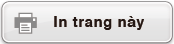Tính toán ma trận (MAT) (chỉ fx-570MS/fx-991MS)
Sử dụng phím  để vào phương thức MAT khi bạn muốn thực hiện tính toán ma trận.
để vào phương thức MAT khi bạn muốn thực hiện tính toán ma trận.



 (MAT)
(MAT)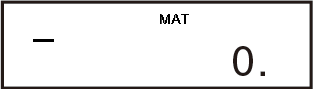
Dùng phương thức MAT để thực hiện tính toán có chứa ma trận lên đến 3 dòng và 3 cột. Để thực hiện tính toán ma trận, trước hết bạn gán dữ liệu cho các biến ma trận đặc biệt (MatA, MatB, MatC), sau đó dùng các biến này trong tính toán như được nêu trong ví dụ dưới đây.
Lưu ý
Tính toán ma trận có thể dùng tới hai mức của chồng ma trận. Bình phương một ma trận, lập phương một ma trận, hay chuyển đổi một ma trận dùng một mức chồng. Xem "Chồng" để biết thêm thông tin.
Ví dụ 1: Để gán  cho MatA và
cho MatA và 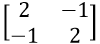 cho MatB, sau đó thực hiện các tính toán sau:
cho MatB, sau đó thực hiện các tính toán sau:  ×
× 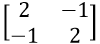 (MatA × MatB),
(MatA × MatB),  +
+ 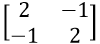 (MatA + MatB)
(MatA + MatB)
1. Nhấn 
 (MAT)
(MAT) (Dim)
(Dim) (A).
(A).
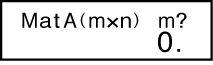
2. Nhập các chiều của MatA: 2 2
2 .
.
Thao tác này sẽ hiển thị Bộ soạn thảo ma trận để nhập các phần tử của ma trận 2 × 2 bạn chỉ định cho MatA.
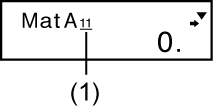
(1) Hiện số dòng và số cột của phần tử này. (Ví dụ: MatA23 chỉ hàng 2, cột 3 của MatA.)
3. Đưa vào các phần tử của MatA: 2 1
1 1
1 1
1 .
.
4. Thực hiện thao tác phím sau: 
 (MAT)
(MAT) (Dim)
(Dim) (B) 2
(B) 2 2
2 .
.
Thao tác này sẽ hiển thị Bộ soạn thảo ma trận để nhập các phần tử của ma trận 2 × 2 bạn chỉ định cho MatB.
5. Nhập các phần tử của MatB: 2
 1
1
 1
1 2
2 .
.
6. Nhấn  để đưa lên màn hình tính toán, và thực hiện tính toán đầu tiên (MatA × MatB):
để đưa lên màn hình tính toán, và thực hiện tính toán đầu tiên (MatA × MatB):
 (MAT)
(MAT) (Mat)
(Mat) (A)
(A)

 (MAT)
(MAT) (Mat)
(Mat) (B)
(B) .
.
Thao tác này sẽ hiển thị màn hình MatAns với kết quả tính toán.

Lưu ý: "MatAns" viết tắt cho "Matrix Answer Memory - Bộ nhớ trả lời ma trận".
7. Thực hiện tính toán tiếp theo (MatA + MatB): 

 (MAT)
(MAT)  (Mat)
(Mat) (A)
(A)

 (MAT)
(MAT) (Mat)
(Mat) (B)
(B) .
.

Bộ nhớ trả lời ma trận
Bất kỳ khi nào kết quả của tính toán được thực hiện trong phương thức MAT là một ma trận, màn hình MatAns sẽ xuất hiện cùng với kết quả. Kết quả này cũng sẽ được gán cho biến có tên "MatAns".
Biến MatAns có thể được dùng trong tính toán như được mô tả dưới đây.
Để chèn biến MatAns vào trong một tính toán, thực hiện thao tác phím sau: 
 (MAT)
(MAT) (Mat)
(Mat) (Ans).
(Ans).
Nhấn bất kỳ một trong những phím sau đây trong khi màn hình MatAns được hiển thị sẽ tự động chuyển sang màn hình tính toán:  ,
, ,
, ,
, ,
, ,
, ,
,
 (x3). Màn hình tính toán sẽ hiển thị biến MatAns có kèm toán tử hay hàm cho phím bạn vừa nhấn.
(x3). Màn hình tính toán sẽ hiển thị biến MatAns có kèm toán tử hay hàm cho phím bạn vừa nhấn.
Gán và soạn thảo dữ liệu cho biến ma trận
Điều quan trọng: Các thao tác sau đây không được hỗ trợ bởi Bộ soạn thảo ma trận:  ,
,
 (M-),
(M-),
 (STO). Pol, Rec, và đa câu lệnh cũng không thể được nhập bằng Bộ soạn thảo ma trận.
(STO). Pol, Rec, và đa câu lệnh cũng không thể được nhập bằng Bộ soạn thảo ma trận.
Để gán dữ liệu mới cho biến ma trận:
1. Nhấn 
 (MAT)
(MAT) (Dim), sau đó, trên menu hiện ra, hãy chọn biến ma trận mà bạn muốn gán dữ liệu vào.
(Dim), sau đó, trên menu hiện ra, hãy chọn biến ma trận mà bạn muốn gán dữ liệu vào.
2. Trên menu tiếp theo xuất hiện ra, nhập các chiều vào.
3. Dùng Bộ soạn thảo ma trận xuất hiện ra để nhập các phần tử của ma trận.
Ví dụ 2: Để gán  cho MatC
cho MatC

 (MAT)
(MAT) (Dim)
(Dim) (C) 2
(C) 2 3
3
1 0
0
 1
1 0
0
 1
1 1
1
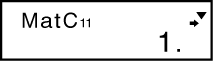
Để soạn thảo các phần tử của biến ma trận:
1. Nhấn 
 (MAT)
(MAT) (Edit), sau đó, trên menu hiện ra, hãy chọn biến ma trận mà bạn muốn chỉnh sửa.
(Edit), sau đó, trên menu hiện ra, hãy chọn biến ma trận mà bạn muốn chỉnh sửa.
2. Dùng Bộ soạn thảo ma trận hiện ra để sửa các phần tử của ma trận.
Dùng các phím  ,
, ,
, , và
, và  để hiển thị phần tử bạn muốn chỉnh sửa. Nhập một giá trị mới rồi nhấn
để hiển thị phần tử bạn muốn chỉnh sửa. Nhập một giá trị mới rồi nhấn  .
.
Ví dụ về tính toán ma trận
Ví dụ sau đây dùng MatA =  và MatB =
và MatB = 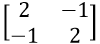 từ Ví dụ 1, và MatC =
từ Ví dụ 1, và MatC =  từ Ví dụ 2. Bạn có thể nhập biến ma trận vào một thao tác phím bằng việc nhấn
từ Ví dụ 2. Bạn có thể nhập biến ma trận vào một thao tác phím bằng việc nhấn 
 (MAT)
(MAT) (Mat) và rồi nhấn một trong các phím số sau:
(Mat) và rồi nhấn một trong các phím số sau:  (A),
(A), (B),
(B), (C).
(C).
Ví dụ 3: 3 × MatA (Nhân vô hướng với ma trận). (Kết quả:  )
)
 3
3 MatA
MatA 
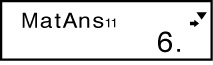
Ví dụ 4: Lấy định thức của MatA (Det(MatA)).


 (MAT)
(MAT)
 (Det) MatA
(Det) MatA 
- 1,
Ví dụ 5: Lấy chuyển vị của MatC (Trn(MatC)). (Kết quả: 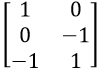 )
)


 (MAT)
(MAT)
 (Trn) MatC
(Trn) MatC 

Ví dụ 6: Lấy ma trận nghịch đảo của MatA (MatA-1). (Kết quả:  )
)
Lưu ý: Bạn không thể dùng  cho lần nhập này. Dùng phím
cho lần nhập này. Dùng phím  để nhập "-1".
để nhập "-1".
 MatA
MatA 


Ví dụ 7: Lấy giá trị tuyệt đối của từng phần tử của MatB (Abs(MatB)). (Kết quả:  )
)


 (Abs) MatB
(Abs) MatB 
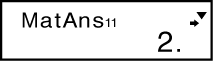
Ví dụ 8: Xác định bình phương và lập phương của MatA (MatA2, MatA3). (Kết quả: MatA2 =  , MatA3 =
, MatA3 =  )
)
Lưu ý: Bạn không thể dùng  cho lần nhập này. Dùng
cho lần nhập này. Dùng  để xác định bình phương, và
để xác định bình phương, và 
 (x3) để xác định lập phương.
(x3) để xác định lập phương.
 MatA
MatA 


 MatA
MatA 
 (x3)
(x3)